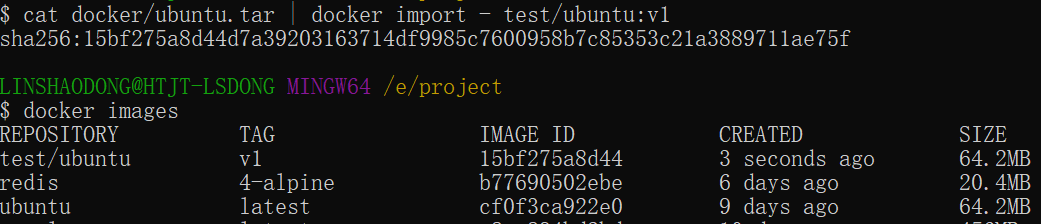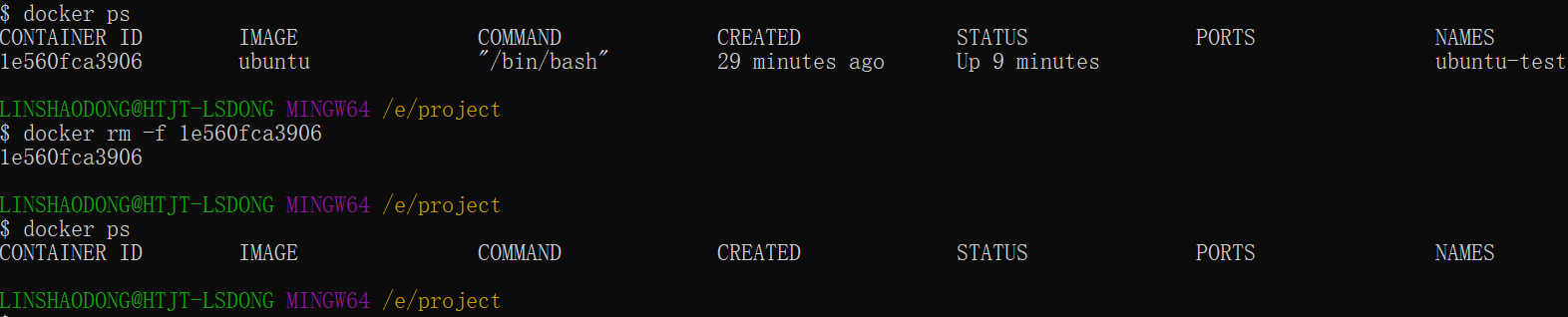标签:容器 5000 runoob 0.0 ubuntu 使用 docker
一、docker命令
docker 客户端非常简单 ,我们可以直接输入 docker 命令来查看到 Docker 客户端的所有命令选项。
docker
可以通过下面命令深入的了解
docker command --help
docker下载的镜像默认路径:
/var/lib/docker/containers
二、容器的使用
1、容器常用的命令
- 获取镜像
$ docker pull ubuntu #如果我们本地没有 ubuntu 镜像,我们可以使用 docker pull 命令来载入 ubuntu 镜像
- 启动容器
$ docker run -it ubuntu /bin/bash #使用 ubuntu 镜像启动一个容器,参数为以命令行模式进入该容器:

参数说明:
- -i: 交互式操作。
- -t: 终端。
- ubuntu: ubuntu 镜像。
- /bin/bash:放在镜像名后的是命令,这里我们希望有个交互式 Shell,因此用的是 /bin/bash。
要退出终端,直接输入 exit:
root@ed09e4490c57:/# exit

- 启动已停止运行的容器
$ docker ps -a #查看所有的容器命令
使用 docker start 启动一个已停止的容器:
$ docker start b750bbbcfd88

- 后台运行
$ docker run -itd --name ubuntu-test ubuntu /bin/bash #在大部分的场景下,我们希望 docker 的服务是在后台运行的,我们可以过 -d 指定容器的运行模式。
注:加了 -d 参数默认不会进入容器,想要进入容器需要使用指令 docker exec。
- 停止一个容器
$ docker stop <容器 ID>

停止的容器可以通过 docker restart 重启:
$ docker restart <容器 ID>

- 进入容器
在使用 -d 参数时,容器启动后不会进入后台。此时想要进入容器,可以通过以下指令进入:
docker attach #如果从这个容器退出,会导致容器的停止。
或者
docker exec #推荐大家使用 docker exec 命令,因为此退出容器终端,不会导致容器的停止。
- 导出容器
如果要导出本地某个容器,可以使用 docker export 命令。
$ docker export 1e560fca3906 > ubuntu.tar
导出容器 1e560fca3906 快照到本地文件 ubuntu.tar。
这样将导出容器快照到本地文件。
- 导入容器快照
可以使用 docker import 从容器快照文件中再导入为镜像,以下实例将快照文件 ubuntu.tar 导入到镜像 test/ubuntu:v1:
$ cat docker/ubuntu.tar | docker import - test/ubuntu:v1
此外,也可以通过指定 URL 或者某个目录来导入,例如:
$ docker import http://example.com/exampleimage.tgz example/imagerepo
-
删除容器
$ docker rm -f 1e560fca3906
下面的命令可以清理掉所有处于终止状态的容器。
$ docker container prune
2、运行一个 web 应用
接下来让我们尝试使用 docker 构建一个 web 应用程序。我们将在docker容器中运行一个 Python Flask 应用来运行一个web应用。
runoob@runoob:~# docker pull training/webapp # 载入镜像 runoob@runoob:~# docker run -d -P training/webapp python app.py

参数说明:
-
-d:让容器在后台运行。
-
-P:将容器内部使用的网络端口随机映射到我们使用的主机上。
使用 docker ps 来查看我们正在运行的容器:
runoob@runoob:~# docker ps CONTAINER ID IMAGE COMMAND ... PORTS d3d5e39ed9d3 training/webapp "python app.py" ... 0.0.0.0:32769->5000/tcp
这里多了端口信息。
PORTS 0.0.0.0:32769->5000/tcp
Docker 开放了 5000 端口(默认 Python Flask 端口)映射到主机端口 32769 上。
这时我们可以通过浏览器访问WEB应用

我们也可以通过 -p 参数来设置不一样的端口:
runoob@runoob:~$ docker run -d -p 5000:5000 training/webapp python app.py
docker ps查看正在运行的容器
runoob@runoob:~# docker ps CONTAINER ID IMAGE PORTS NAMES bf08b7f2cd89 training/webapp ... 0.0.0.0:5000->5000/tcp wizardly_chandrasekhar d3d5e39ed9d3 training/webapp ... 0.0.0.0:32769->5000/tcp xenodochial_hoov
容器内部的 5000 端口映射到我们本地主机的 5000 端口上。

3、网络端口的快捷方式
通过 docker ps 命令可以查看到容器的端口映射,docker 还提供了另一个快捷方式 docker port,使用 docker port 可以查看指定 (ID 或者名字)容器的某个确定端口映射到宿主机的端口号。上面我们创建的 web 应用容器 ID 为 bf08b7f2cd89 名字为 wizardly_chandrasekhar。我可以使用 docker port bf08b7f2cd89 或 docker port wizardly_chandrasekhar 来查看容器端口的映射情况。
runoob@runoob:~$ docker port bf08b7f2cd89 5000/tcp -> 0.0.0.0:5000 runoob@runoob:~$ docker port wizardly_chandrasekhar 5000/tcp -> 0.0.0.0:5000
4、查看 WEB 应用程序日志
docker logs [ID或者名字] 可以查看容器内部的标准输出。
runoob@runoob:~$ docker logs -f bf08b7f2cd89 * Running on http://0.0.0.0:5000/ (Press CTRL+C to quit) 192.168.239.1 - - [09/May/2016 16:30:37] "GET / HTTP/1.1" 200 - 192.168.239.1 - - [09/May/2016 16:30:37] "GET /favicon.ico HTTP/1.1" 404 -
- -f: 让 docker logs 像使用 tail -f 一样来输出容器内部的标准输出。
5、查看WEB应用程序容器的进程
我们还可以使用 docker top 来查看容器内部运行的进程
runoob@runoob:~$ docker top wizardly_chandrasekhar UID PID PPID ... TIME CMD root 23245 23228 ... 00:00:00 python app.py
6、检查 WEB 应用程序
使用 docker inspect 来查看 Docker 的底层信息。它会返回一个 JSON 文件记录着 Docker 容器的配置和状态信息。
runoob@runoob:~$ docker inspect wizardly_chandrasekhar
[
{
"Id": "bf08b7f2cd897b5964943134aa6d373e355c286db9b9885b1f60b6e8f82b2b85",
"Created": "2018-09-17T01:41:26.174228707Z",
"Path": "python",
"Args": [
"app.py"
],
"State": {
"Status": "running",
"Running": true,
"Paused": false,
"Restarting": false,
"OOMKilled": false,
"Dead": false,
"Pid": 23245,
"ExitCode": 0,
"Error": "",
"StartedAt": "2018-09-17T01:41:26.494185806Z",
"FinishedAt": "0001-01-01T00:00:00Z"
},
......
7、停止 WEB 应用容器
runoob@runoob:~$ docker stop wizardly_chandrasekhar wizardly_chandrasekhar
重启WEB应用容器
已经停止的容器,我们可以使用命令 docker start 来启动。
runoob@runoob:~$ docker start wizardly_chandrasekhar wizardly_chandrasekhar
docker ps -l 查询最后一次创建的容器:
# docker ps -l CONTAINER ID IMAGE PORTS NAMES bf08b7f2cd89 training/webapp ... 0.0.0.0:5000->5000/tcp wizardly_chandrasekhar
正在运行的容器,我们可以使用 docker restart 命令来重启。
移除WEB应用容器
我们可以使用 docker rm 命令来删除不需要的容器
runoob@runoob:~$ docker rm wizardly_chandrasekhar wizardly_chandrasekhar
删除容器时,容器必须是停止状态,否则会报如下错误
runoob@runoob:~$ docker rm wizardly_chandrasekhar Error response from daemon: You cannot remove a running container bf08b7f2cd897b5964943134aa6d373e355c286db9b9885b1f60b6e8f82b2b85. Stop the container before attempting removal or force remove
标签:容器,5000,runoob,0.0,ubuntu,使用,docker 来源: https://www.cnblogs.com/qtiger/p/16083213.html
本站声明: 1. iCode9 技术分享网(下文简称本站)提供的所有内容,仅供技术学习、探讨和分享; 2. 关于本站的所有留言、评论、转载及引用,纯属内容发起人的个人观点,与本站观点和立场无关; 3. 关于本站的所有言论和文字,纯属内容发起人的个人观点,与本站观点和立场无关; 4. 本站文章均是网友提供,不完全保证技术分享内容的完整性、准确性、时效性、风险性和版权归属;如您发现该文章侵犯了您的权益,可联系我们第一时间进行删除; 5. 本站为非盈利性的个人网站,所有内容不会用来进行牟利,也不会利用任何形式的广告来间接获益,纯粹是为了广大技术爱好者提供技术内容和技术思想的分享性交流网站。